Formularz nadania Sendit
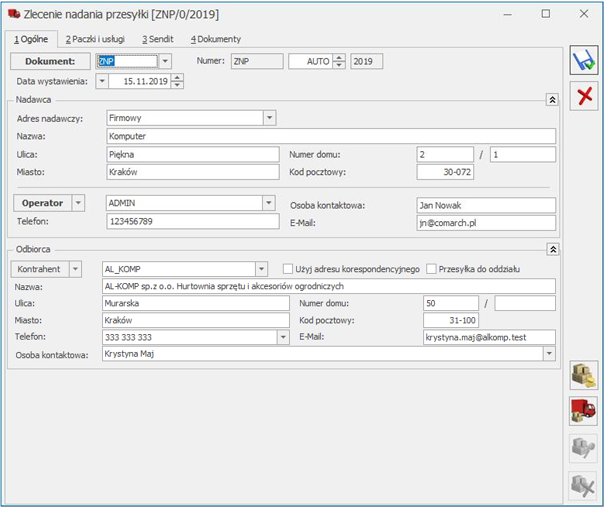
Numer wewnętrzny dokumentu – na nowym dokumencie automatycznie podpowiada się schemat numeracji zdefiniowany w konfiguracji programu. Wybór innego schematu jest dostępny pod przyciskiem Dokument lub z rozwijanej listy.
Data wystawienia – data wystawienia dokumentu Zlecenia Nadania Przesyłki. Domyślnie ustawiana jest data bieżąca, operator może ją zmienić.
Nadawca – jako adres nadawczy na zlecenie ustawiany jest adres oddziału, powiązany z danym magazynem, który został do niego przypisany w menu System/ Konfiguracja/ Firma/ Dane firmy/ Adresy oddziałów. Jeśli do danego adresu nadawczego nie zostanie przypisany żaden magazyn, to na formularz Zlecenia Nadania Przesyłki w sekcji Adres Nadawczy przenoszony jest domyślny adres oddziału. Na zlecenie przenoszone są wszystkie dane łącznie z Nazwą ustawioną dla adresu w konfiguracji. Użytkownik może po rozwinięciu listy wybrać inny adres spośród wprowadzonych w konfiguracji lub wpisać go ręcznie, bezpośrednio na dokument.
Osobą obsługującą to zlecenie domyślnie jest operator aktualnie zalogowany. Możliwe jest wskazanie innego operatora lub pracownika. Imię i nazwisko osoby kontaktowej, telefon oraz adres e-mail pobierany jest z karty operatora/pracownika. W przypadku pracownika numer telefonu pobierany jest z pola Telefon SMS lub, jeżeli pole to nie jest uzupełnione, numer wczytywany jest z pola Telefon.
Dane te można również uzupełnić bezpośrednio na dokumencie.
Odbiorca – odbiorcę przesyłki można wybrać z listy podmiotów. Dane teleadresowe są pobierane z karty wybranego odbiorcy. Dodatkowo należy wskazać osobę kontaktową. Można ją wpisać ręcznie lub wybrać z listy przedstawicieli danego kontrahenta. Jeżeli przedstawiciel zostanie wybrany z listy, adres i telefon zostanie zaktualizowany zgodnie z danymi przypisanymi do tego przedstawiciela. Dane odbiorcy można wpisać ręcznie bezpośrednio na dokument Zlecenia Nadania Przesyłki.
- Użyj adresu korespondencyjnego – po zaznaczeniu parametru na zlecenie pobierany jest adres korespondencyjny z karty podmiotu – na ten adres zostanie nadana przesyłka.
- Przesyłka do oddziału – należy zaznaczyć, jeśli przesyłka ma być transportowana między oddziałami firmy. Jako adres odbioru należy wskazać jeden spośród zdefiniowanych w menu System/ Konfiguracja/ Firma/ Dane firmy/ Adresy oddziałów.
- Po zaznaczeniu parametru Przesyłka do oddziału na dokumencie Zlecenia Nadania Przesyłki w sekcji Odbiorca pojawi się pole Adres odbiorczy. Domyślnie adres odbiorczy jest nieuzupełniony. Z listy rozwijanej jest możliwość wskazania jednego spośród zdefiniowanych adresów w menu System/ Konfiguracja/ Firma/ Dane firmy/ Adresy oddziałów.
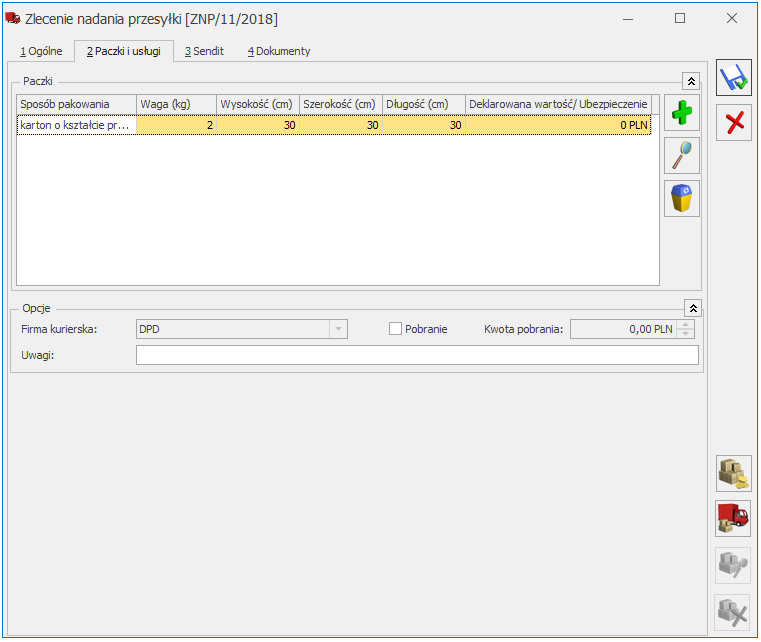
- jeśli w konfiguracji Sendit zaznaczono parametr Dodaj paczkę na nowe zlecenie , na zleceniu automatycznie podpowiada się karton o kształcie prostopadłościanu lub koperta o parametrach podanych w konfiguracji. Jeśli parametr jest nie zaznaczony, na zlecenie zostaną przeniesione jedynie parametry paczki po jej ręcznym dodaniu przez użytkownika.
- Waga – kolumna do wpisania wagi przesyłki. Waga podana w konfiguracji jest brana domyślnie dla pojedynczej paczki na zleceniu jeżeli:
- ZNP jest tworzone ręcznie,
- parametr w konfiguracji Sendit: W pierwszej kolejności pobieraj wagę z kartotek towarowych jest niezaznaczony,
- parametr W pierwszej kolejności pobieraj wagę z kartotek towarowych jest zaznaczony, ale suma wagi pozycji z dokumentu wynosi zero. Jeśli suma wag pozycji jest większa od zera, zostanie ona ustawiona na zleceniu dla przesyłki.
Waga na zleceniu jest zaokrąglana do liczby całkowitej.
- Deklarowana wartość/ Ubezpieczenie – w konfiguracji można wpisać kwotę, która będzie się domyślnie podpowiadała bądź będzie wyliczona automatycznie na podstawie wartości brutto dokumentu, z którego powstało zlecenie. Wartość można wpisać ręcznie na zleceniu. Dla dokumentów MM i RW wartość ta uzupełniana jest na ZNP na podstawie wartości netto dokumentu. Wartość maksymalna to 50 000,00 PLN.
Na zleceniu można ponadto podać kwotę pobrania (wartość maksymalna pobrania to 11 000,00 PLN) – w konfiguracji Sendit można określić automatyczne ustawianie pobrania.
Uwagi – pole umożliwiające wpisanie uwag do zlecenia.
Na jednym zleceniu możliwe jest dodanie maksymalnie 30 paczek.
Na formularzu dostępne są przyciski:
![]() – Wyceń zlecenie – po wybraniu tej opcji pojawi się okno przedstawiające wycenę paczek i kosztów dodatkowych.
– Wyceń zlecenie – po wybraniu tej opcji pojawi się okno przedstawiające wycenę paczek i kosztów dodatkowych.
![]() – Zamów kuriera – w zależności od ustawienia parametru w menu System/ Konfiguracja/ Przesyłki/ Sendit wciśnięcie przycisku spowoduje wyświetlenie okna wyceny przesyłki z dodatkowym przyciskiem umożliwiającym potwierdzenie chęci zamówienia kuriera lub też zlecenie zostanie od razu przesłane do serwisu Sendit. Po wysłaniu zlecenia, jego edycja nie jest możliwa.
– Zamów kuriera – w zależności od ustawienia parametru w menu System/ Konfiguracja/ Przesyłki/ Sendit wciśnięcie przycisku spowoduje wyświetlenie okna wyceny przesyłki z dodatkowym przyciskiem umożliwiającym potwierdzenie chęci zamówienia kuriera lub też zlecenie zostanie od razu przesłane do serwisu Sendit. Po wysłaniu zlecenia, jego edycja nie jest możliwa.
Wysłanie przesyłki nie jest możliwe, gdy nie są zdefiniowane paczki oraz nie uzupełniono wszystkich oznaczonych pól.
Po zamówieniu kuriera na formularzu zlecenia powyższe przyciski będą niedostępne, aktywują się przyciski:
![]() – Pobierz szczegóły zlecenia – aktualizuje informacje widoczne na drugiej zakładce, dotyczące zlecenia na podstawie informacji pobranych z Sendit.pl.
– Pobierz szczegóły zlecenia – aktualizuje informacje widoczne na drugiej zakładce, dotyczące zlecenia na podstawie informacji pobranych z Sendit.pl.
![]() – Anuluj zlecenie – Po wybraniu tej opcji do Sendit wysyłane jest żądanie anulowania zlecenia, a przesyłka otrzymuje status Zlecenie oczekuje na anulowanie. Po potwierdzeniu anulowania zlecenia po stronie Sendit zlecenie wyświetli się na liście w kolorze czerwonym – zlecenie otrzyma status Anulowane, a przesyłka – Anulowane przez użytkownika. Jeżeli anulowanie zlecenia nie będzie już możliwe, zostanie przywrócony aktualny status.
– Anuluj zlecenie – Po wybraniu tej opcji do Sendit wysyłane jest żądanie anulowania zlecenia, a przesyłka otrzymuje status Zlecenie oczekuje na anulowanie. Po potwierdzeniu anulowania zlecenia po stronie Sendit zlecenie wyświetli się na liście w kolorze czerwonym – zlecenie otrzyma status Anulowane, a przesyłka – Anulowane przez użytkownika. Jeżeli anulowanie zlecenia nie będzie już możliwe, zostanie przywrócony aktualny status.
Zakładka [Sendit]
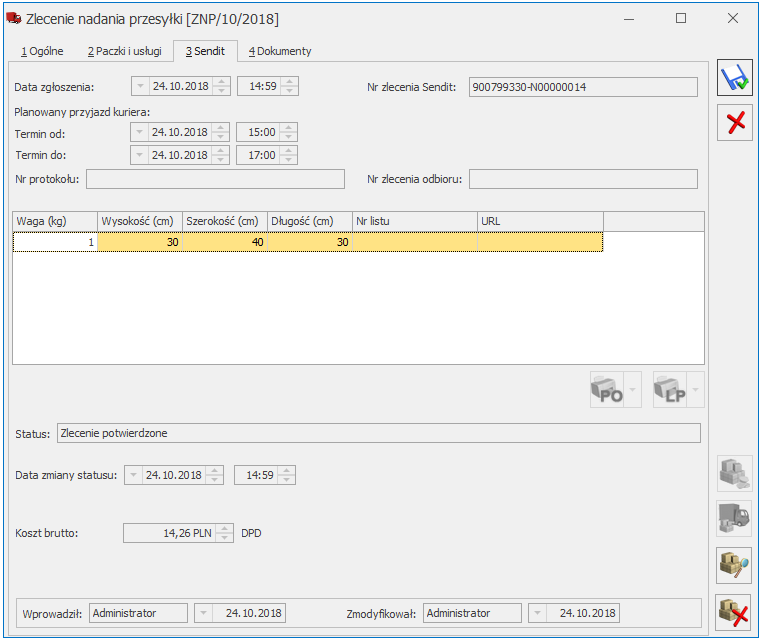
Data zgłoszenia – data wysłania zlecenia do serwisu firmy kurierskiej.
Nr zlecenia sendit – numer zlecenia pobrany z Sendit.pl.
Planowany przyjazd kuriera – szacunkowe godziny, w jakich nadawca może spodziewać się przyjazdu kuriera.
Nr protokołu – numer dokumentu Protokołu Odbioru, który musi zostać wydrukowany przed przyjazdem kuriera.
Nr zlecenia odbioru – numer generowany przez kuriera.
W tabeli znajduje się lista paczek wraz z przypisanym do nich numerem listu przewozowego oraz adresem URL. Po kliknięciu w link Użytkownik zostanie przeniesiony na stonę internetową, na której może śledzić przesyłkę.
![]() – podgląd/wydruk Protokołu Odbioru. Drukowany jest w 2 egzemplarzach.
– podgląd/wydruk Protokołu Odbioru. Drukowany jest w 2 egzemplarzach.
![]() – podgląd/wydruk Listu Przewozowego. Drukowane są listy przewozowe dla wszystkich paczek na zleceniu.
– podgląd/wydruk Listu Przewozowego. Drukowane są listy przewozowe dla wszystkich paczek na zleceniu.
Status – status przesyłki.
Data zmiany statusu – data i godzina ostatniej zmiany statusu.
Koszt brutto – całkowity koszt nadania przesyłki.
Zakładka [Dokumenty]
W sekcji Dokumenty powiązane wyświetlany jest dokument handlowy, z którego zostało utworzone zlecenie.
Jeśli włączony jest moduł Obieg dokumentów, wówczas pod tabelą dokumentów skojarzonych pojawią się informacje na temat powiązanych dokumentów z Biblioteki Dokumentów. W przypadku modułu CRM dodatkowo pojawia się lista powiązanych kontaktów ,zadań, wiadomości e-mail oraz wiadomości sms.